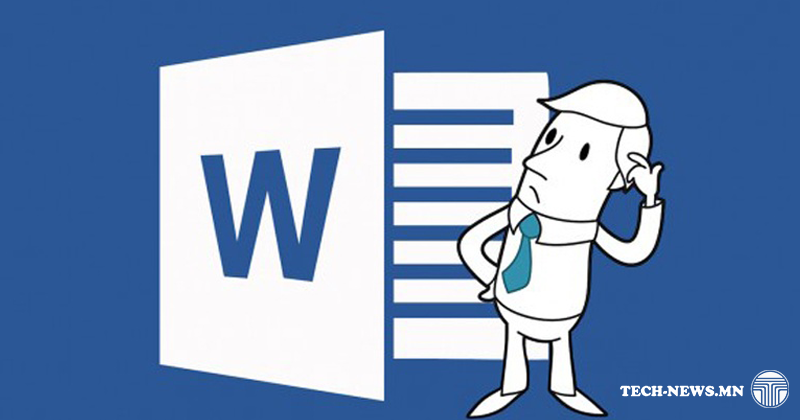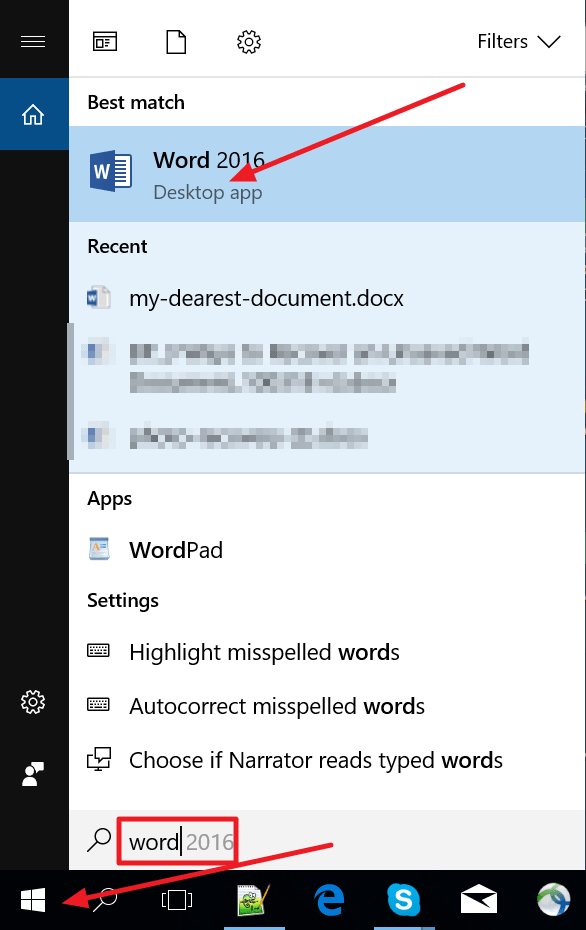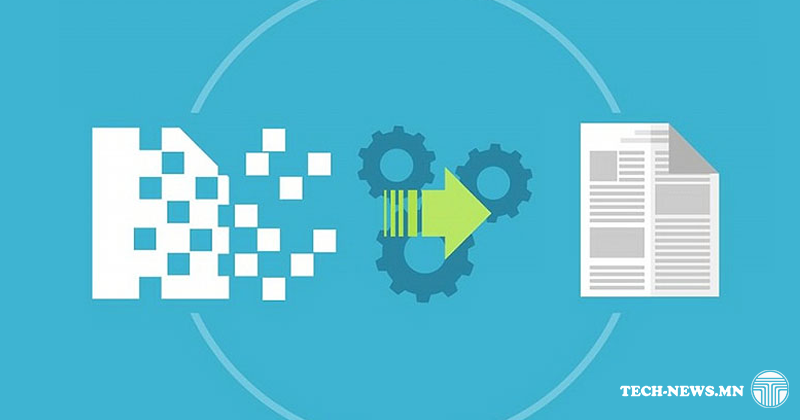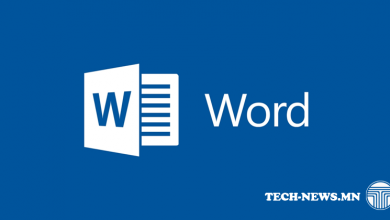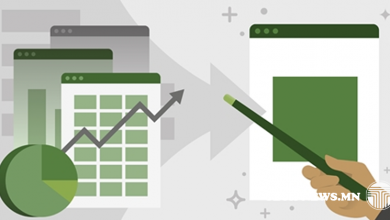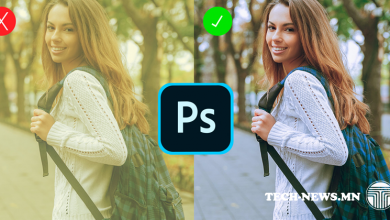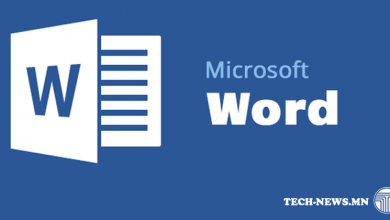Хадгалж амжаагүй “Word” файлыг сэргээх
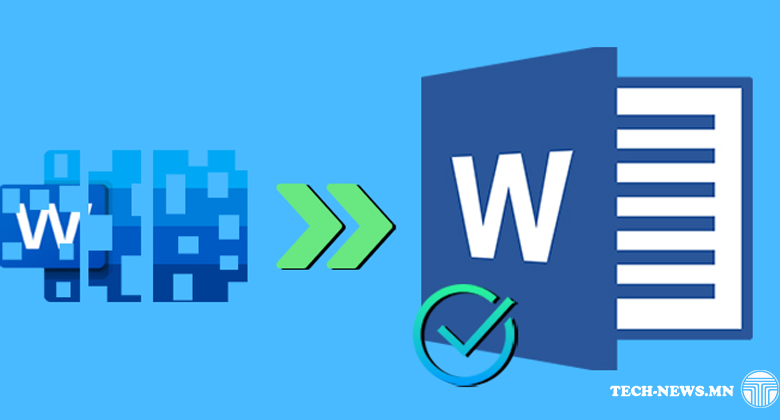
Word файлыг хурдан бөгөөд найдвартай сэргээх найдвартай аргууд байдаг. Таны ажил санамсаргүйгээр устгагдсан, хадгалагдаагүй Word баримтуудыг хэрхэн сэргээх талаар энгийн аргуудыг хүргэе.
Хадгалагдаагүй Word баримтуудыг сэргээх
Бид автоматаар хадгалахад ихээхэн найддаг ч ажлаа гараар хадгалахгүй бол баримт бичгийн бүх хувилбар алдагдаж болно. Энэ асуудал маш түгээмэл тул Microsoft нь хадгалаагүй Word баримтуудыг сэргээхэд хялбар болгосон.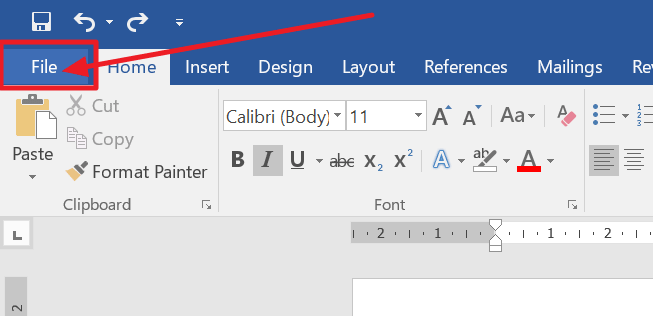
- MS Word програмын зүүн дээд буланд байгаа Файл таб дээр дарна уу.
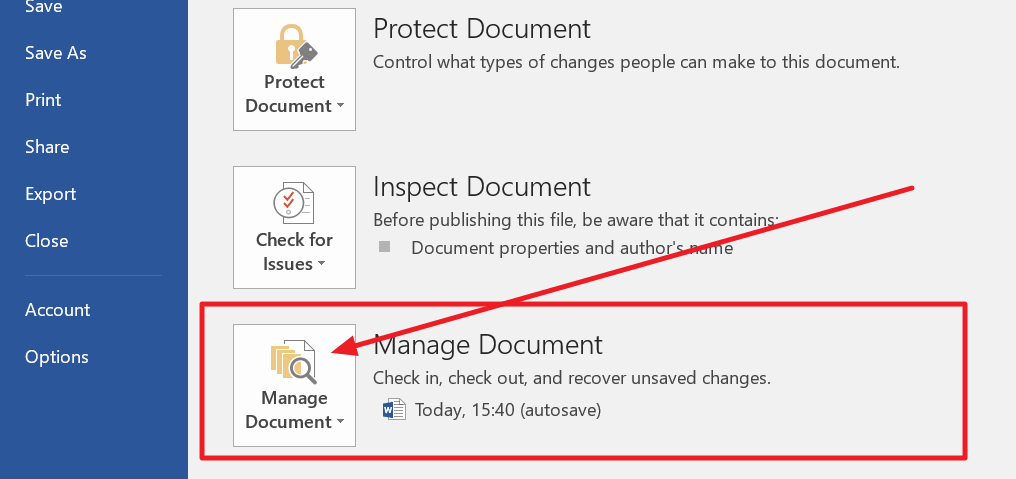
- Manage Document товчийг дараад доош унадаг жагсаалтаас Recover Un saved Documents командыг сонгоно.

- Харилцах цонхонд алга болсон файлаа шалгана уу. Хэрэв энэ нь саяхан алдагдал байсан бол энэ нь харагдах ёстой.
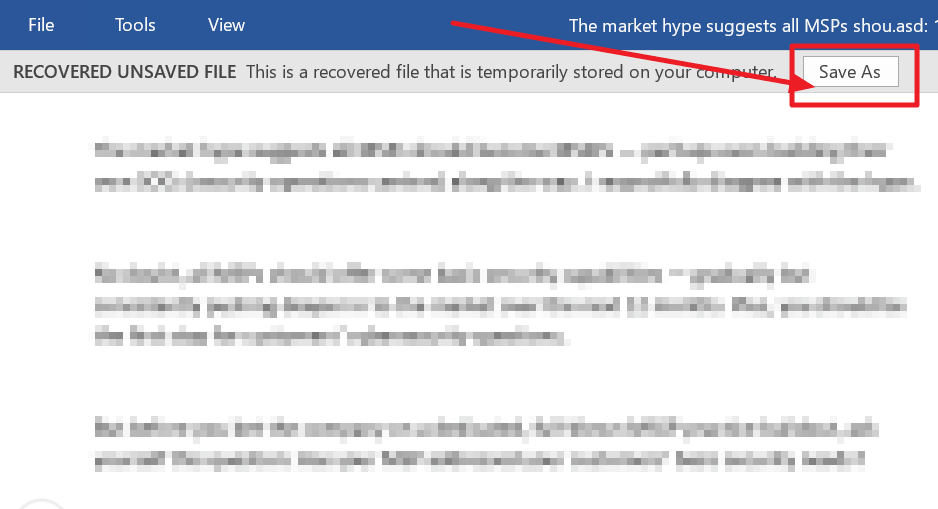
- Сэргээгдсэн Word баримтыг нээж, дээд баннер дээрх Save As товчийг дарна уу.
Устгасан Word баримтуудыг сэргээх
Устгасан Word баримтуудыг хэрхэн сэргээх тийм ч төвөгтэй биш юм. Та санамсаргүйгээр устгасан эсвэл хортой програмаар халдсан MS Word баримт бичгийг сэргээхийг оролдож байгаа эсэхээс үл хамааран үүнийг буцааж авахад тань туслах хэд хэдэн хялбар алхам байдаг.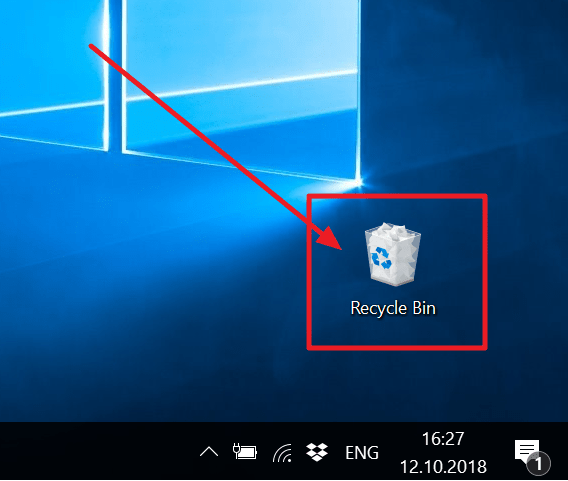
- Desktop дээрээ Хогийн сав(Recycle bin)-г нээнэ үү
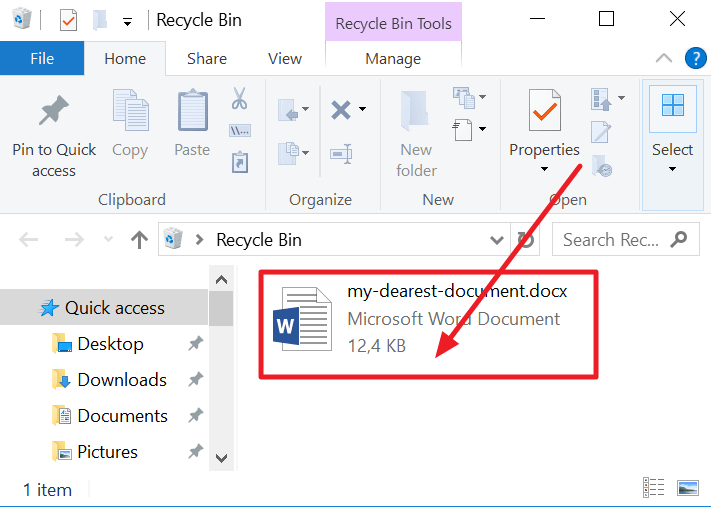
- Баримт бичгийн нэр, файлын төрөл, устгасан огноогоор файлаа хайна уу. Хэрэв та алга болсон файлаа олвол анхны байршлыг тэмдэглэнэ үү. Устгасан Word баримтуудыг сэргээх үед тэдгээр нь тухайн байршилд автоматаар сэргээгддэг.
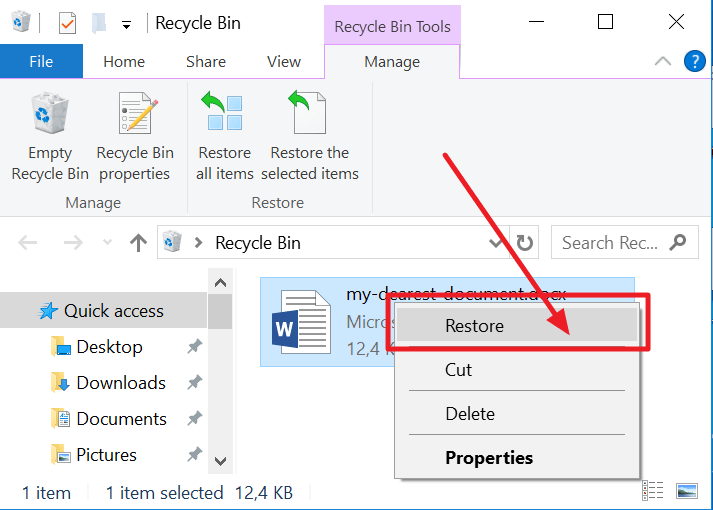
- Устгасан баримт бичгийг сэргээж, анхны байрлалаас нь олох эсвэл Quick Access дээр дарж, Recent Files жагсаалтаас олоорой.
Гэмтлийн дараа Word баримтуудыг сэргээх
Хадгалаагүй Word баримтуудыг сэргээх нь хэрэглэгчийн алдаанаас болдоггүй. Таны систем гэнэт унтарсан эсвэл Microsoft Word гацсан эсэхээс үл хамааран бусад файлууд дискний зай эзлэхээс өмнө алдагдсан файлуудыг хурдан хайж олох юм бол Word баримтуудыг сэргээх боломжтой.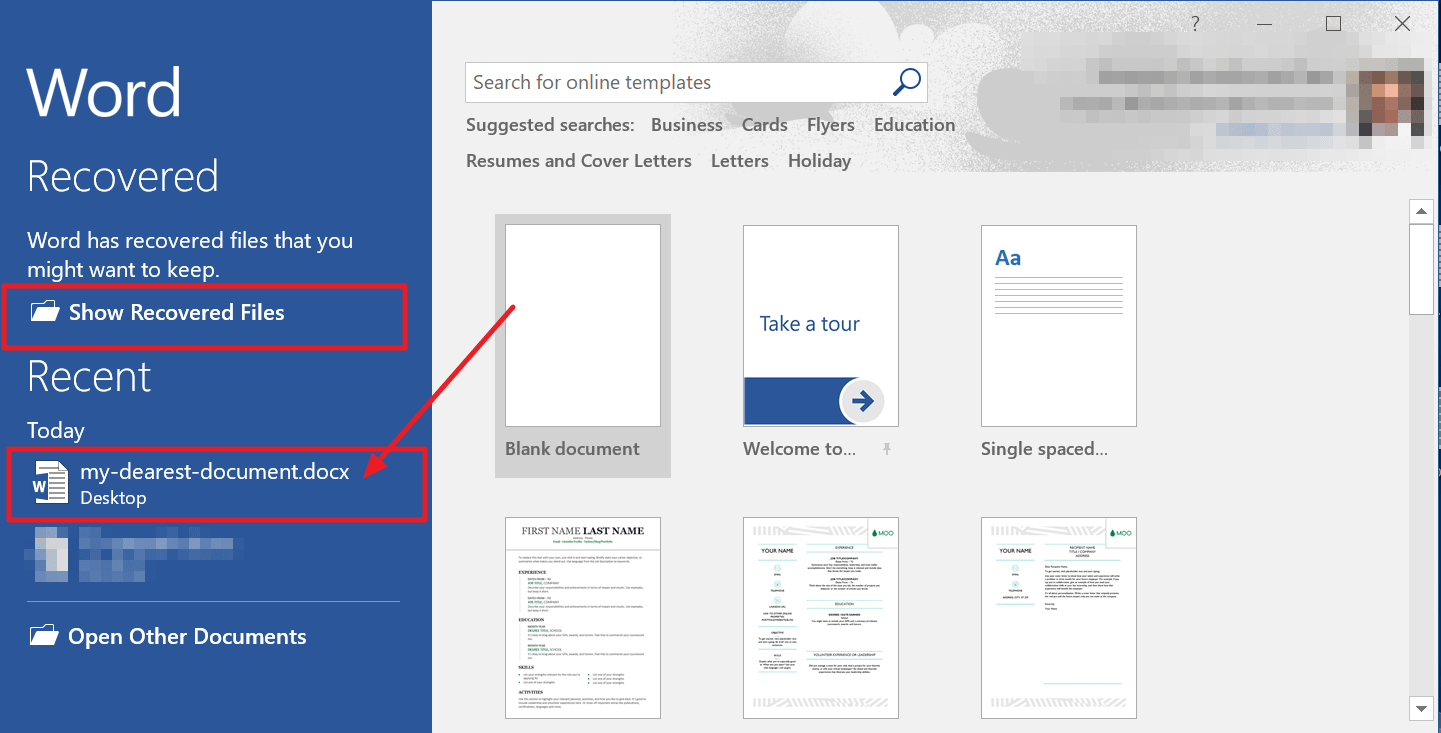
- Таны систем дахин онлайн болох үед Microsoft Word програмыг дахин нээнэ үү. Энэ програм нь ихэнх тохиолдолд хадгалаагүй Word баримтуудыг автоматаар сэргээдэг.
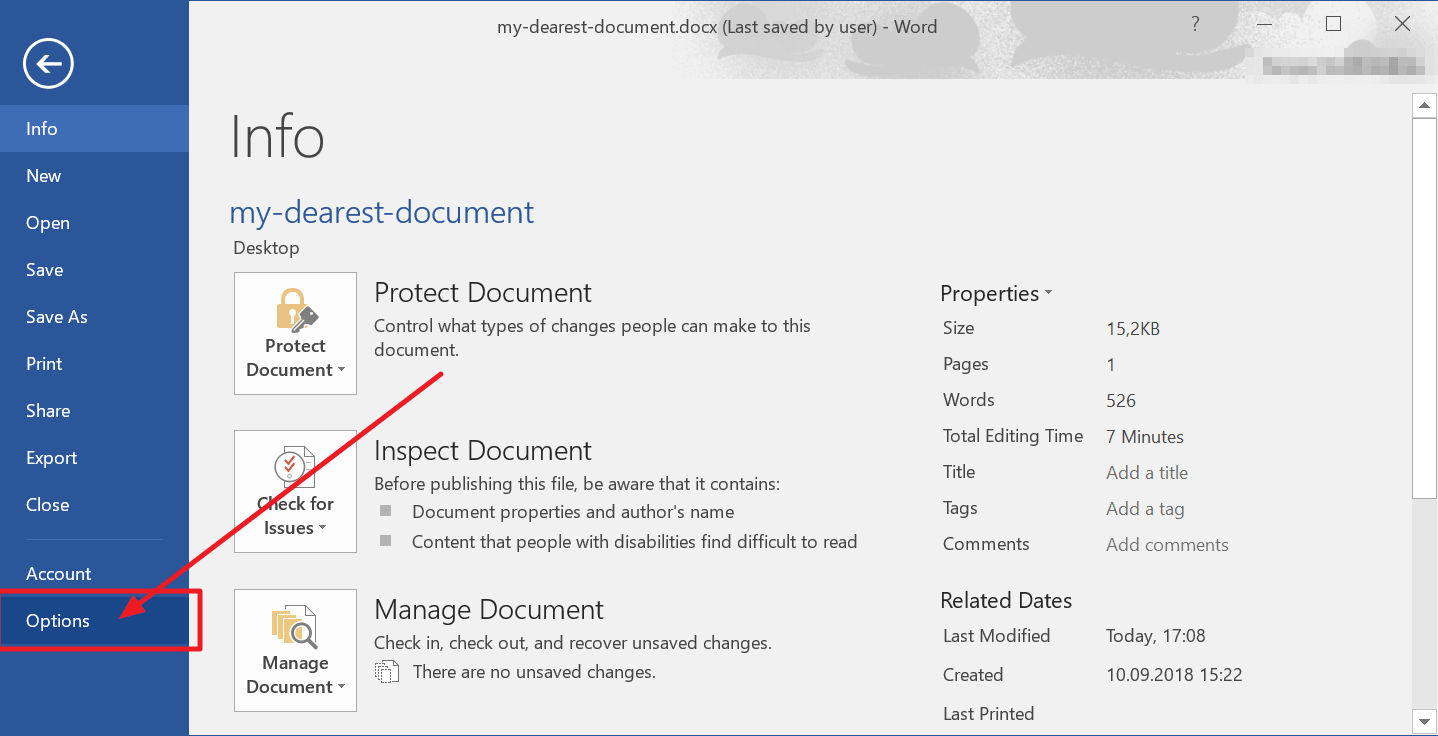
- Хэрэв таны баримт бичиг автоматаар сэргээх жагсаалтад харагдахгүй байвал Файл, дараа нь Сонголт, дараа нь Хадгалах гэснийг товшино уу.
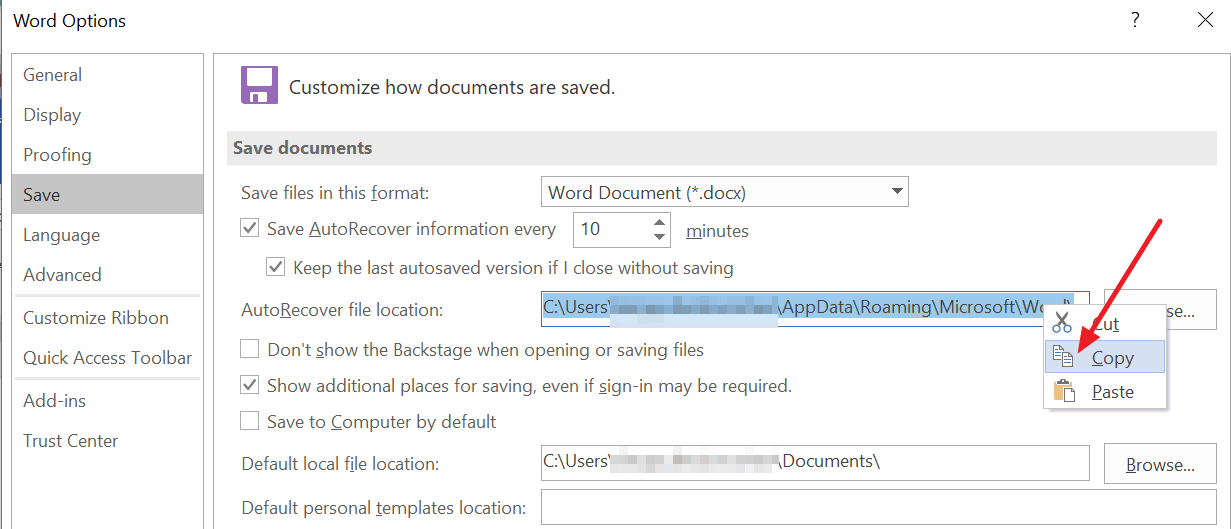
- Автоматаар сэргээх файлын байршлын файлын замыг хуулаад File Explorer-д буулгана уу.
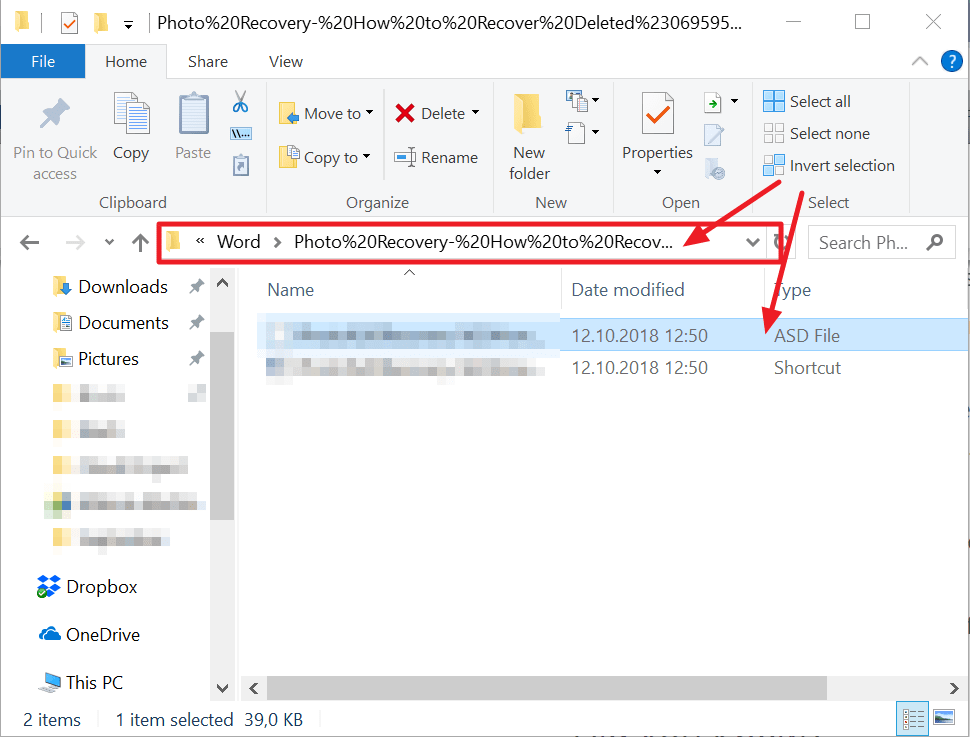
- Баримт бичгийн нэр бүхий хавтсыг нээж, хамгийн сүүлийн өөрчлөлтийн огноо, цагтай .asd файлыг хуулна уу.
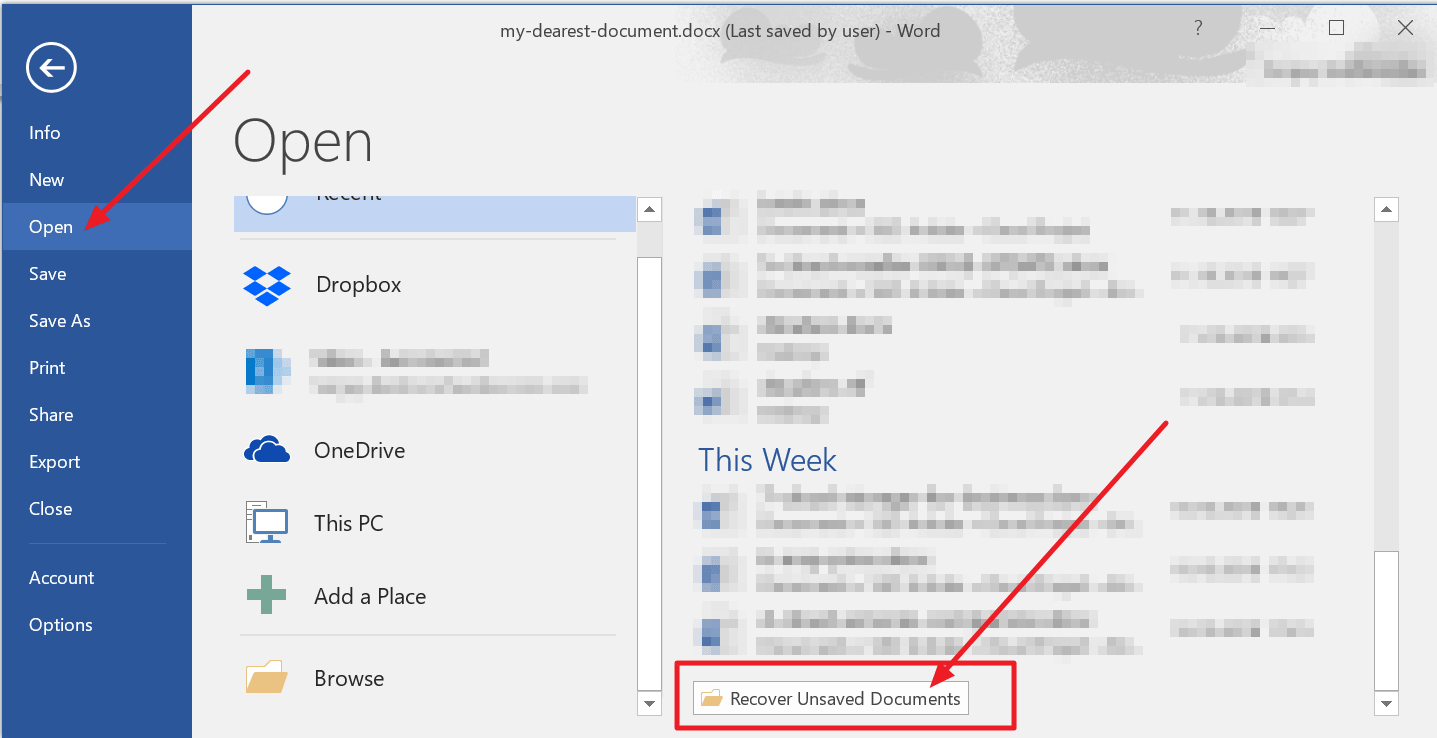
- MS Word руу буцаж очоод File, дараа нь Нээх гэснийг товшоод, сүүлийн баримт бичгийн жагсаалтын доод талд гүйлгээд Хадгалагдаагүй баримтуудыг сэргээх дээр дарна уу.
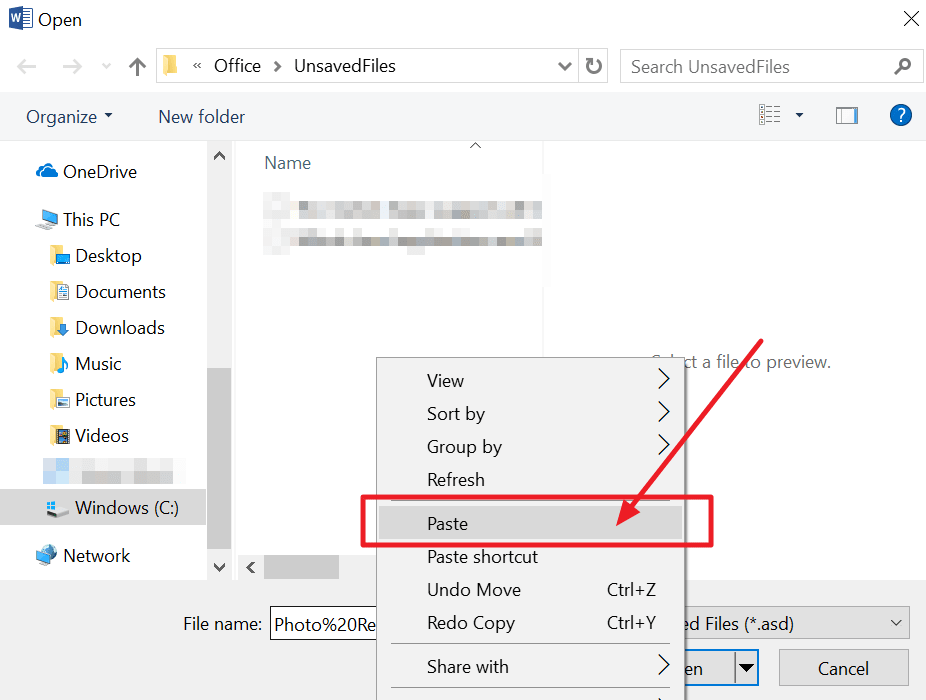
- Хуулсан файлаа гарч ирэх хавтсанд буулгаж, сэргээхийн тулд файлыг нээнэ үү.
Өгөгдөл сэргээх программуудаар Word баримтуудыг сэргээх
Дээрх аргуудын аль нь ч Word баримтыг сэргээхэд тус болохгүй бол нөөцлөх програм эсвэл өгөгдөл сэргээх програм нь хамгийн сайн арга юм. Acronis Cyber Protect Home Office нь ашиглахад хялбар програм хангамжийн шийдэл бөгөөд танд системийн бүх агуулгыг нөөцлөх боломжийг олгодог. Ингэснээр алдагдсан файлын байршлыг олж, MS Word баримтыг сэргээх боломжтой.
Таны Word баримт устгагдсан, хортой програмаар шифрлэгдсэн эсвэл алдаатай хадгалагдсан үед гэмтсэн эсэхээс үл хамааран та Acronis Cyber Protect Home Office ашиглан сэргээх боломжтой. Тогтмол нөөцлөлттэй байх үед таны баримт бичгүүдийг хурдан бөгөөд амархан сэргээх боломжтой тул та Word документ эсвэл бусад файлаа алдахаас санаа зовох шаардлагагүй болно.